Sådan afprovisionerer du Dell Encryption Enterprise Self-Encrypting Drive Manager eller Dell Encryption Personal Self-Encrypting Drive Manager
Сводка: Dell Encryption Enterprise eller Personal Self-Encrypting Drive Manager (tidligere Dell Data Protection Self-Encrypting Drive Manager) kan kræve, at et drev aflades, før der udføres andre opgaver. ...
Симптомы
Afprovisioning af et selvkrypterende drev, der administreres af Dell Data Security (tidligere Dell Data Protection), skal udføres før:
- Afinstallation af Dell Data Security-software
- Forberedelse af drevet til brug i et andet slutpunkt
- Genafbildning af drevet
Berørte produkter:
- Dell Encryption Enterprise selvkrypterende drev
- Dell Encryption Personal Self-Encrypting Drive
- Dell Data Protection | Self-Encrypting Drive Manager
- Dell Data Protection | Security Tools
Påvirkede operativsystemer:
- Windows
Причина
Разрешение
Klik på Fjernadministreret eller lokalt administreret for at se de relevante trin til at fjerne et selvkrypterende drev.
Fjernadministreret
Vælg den relevante serverversion for Dell Data Security (tidligere Dell Data Protection) for trin til afmelding. Du kan finde flere oplysninger i Sådan identificerer du Dell Data Security/Dell Data Protection Server-versionen.
Sådan afmelder du:
- I en webbrowser skal du gå til Dell Data Security-administrationskonsollen på https://servername.company.com:8443/webui.
- Eksemplet, servernavn.virksomhed.com, kan afvige fra serverens DNS i dit miljø.
- Porten, 8443, kan være forskellig fra RMC-porten i dit miljø.
- Log på Dell Data Security-administrationskonsollen.
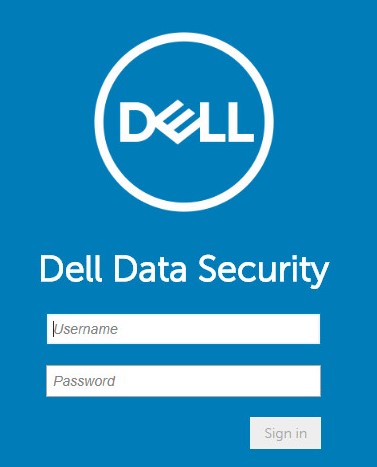
- Fra menuen i venstre rude skal du klikke på Populationer og derefter klikke på Slutpunkter.
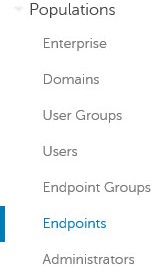
- Klik på slutpunktet for at afmelde.
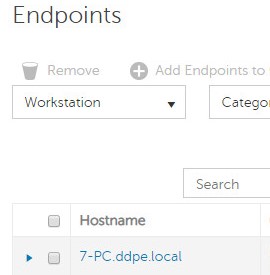
- Klik på Sikkerhedspolitikker.

- Klik på Selvkrypterende drev (SED).
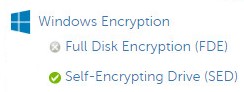
- Skift skyderen for det selvkrypterende drev (SED) til Fra, og klik derefter på Gem.
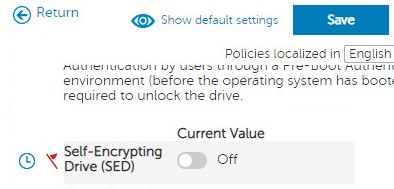
- Bekræft ændringen af politikken.
- Når du er på det slutpunkt, der skal afmeldes, skal du tjekke, om der er politikopdateringer.
- Du kan finde flere oplysninger om tjek af politikopdateringer i Sådan tjekker du, om der er politikopdateringer i Dell Data Security/Dell Data Protection Mac-produkter.
- Produktet kan afinstalleres, når det er afladet. Du kan finde flere oplysninger i Sådan køres Dell Data Security-afinstallationsprogrammet.
Sådan afmelder du:
- I Windows Stifinder skal du gå til
C:\Program Files\Dell\Enterprise Edition\Console\og derefter dobbeltklikke påCredant.Console.exe.

- Send legitimationsoplysninger for at logge på fjernadministrationskonsollen.
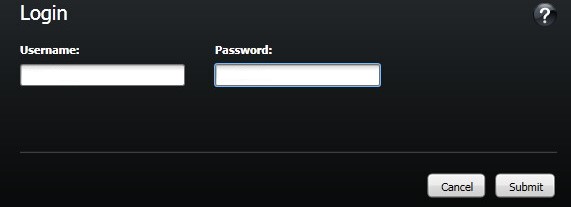
- Klik på Slutpunkter i menuen til venstre.

- Søg efter det slutpunkt, der skal afmeldes, og klik derefter på ikonet Detaljer.
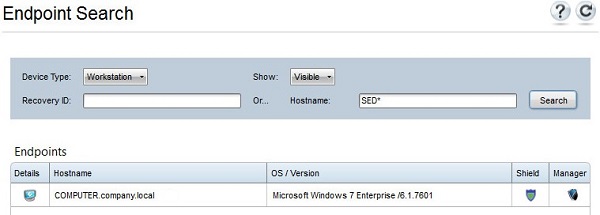
- Klik på Sikkerhedspolitikker.

- Vælg Selvkrypterende drev fra kategorien Politik.

- Udvid SED-administration.

- Angiv den lokale værdi for Aktiver SED-administration til Falsk, og klik derefter på Gem.
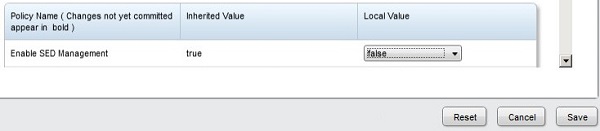
- Bekræft ændringen af politikken.
- Når du er på det slutpunkt, der skal afmeldes, skal du tjekke, om der er politikopdateringer.
- Du kan finde flere oplysninger om tjek af politikopdateringer i Sådan tjekker du, om der er politikopdateringer i Dell Data Security/Dell Data Protection Mac-produkter.
- Produktet kan afinstalleres, når det er afladet. Du kan finde flere oplysninger i Sådan køres Dell Data Security-afinstallationsprogrammet.
Lokalt administreret
Det selvkrypterende drev aflades forskelligt afhængigt af softwareversionen. Vælg den relevante version for at få flere oplysninger.
Sådan afmelder du:
- I Windows Stifinder skal du gå til
C:\Program Files\DELL\Dell Data Protection\Security Toolsog derefter dobbeltklikke påDell.SecurityFramework.AdminConsole.
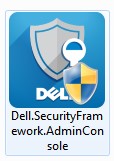
- Udfyld administratoradgangskoden, og klik derefter på OK.
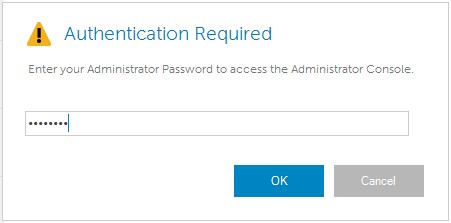
- Klik på Dekrypter.
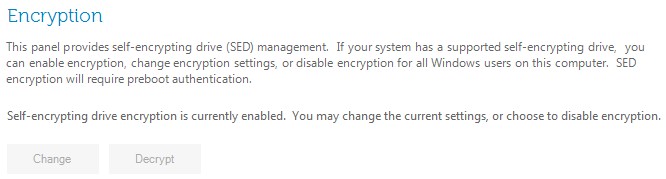
- Klik på Ja.
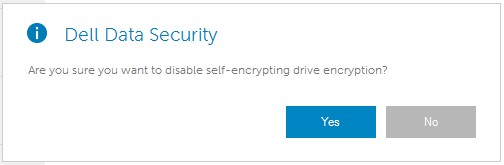
- Udfyld administratoradgangskoden, og klik derefter på OK.
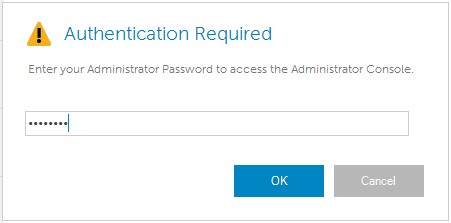
Sådan afmelder du:
- I Windows Stifinder skal du gå til
C:\Program Files\DELL\Dell Data Protection\Security Toolsog derefter dobbeltklikke påDell.SecurityManager.LocalConsole.
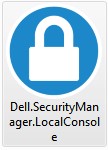
- Udfyld administratoradgangskoden, og klik derefter på OK.
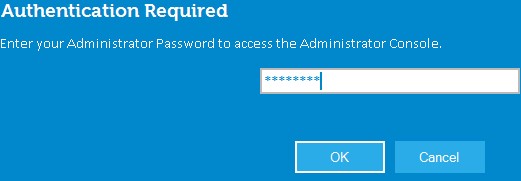
- Klik på Kryptering.
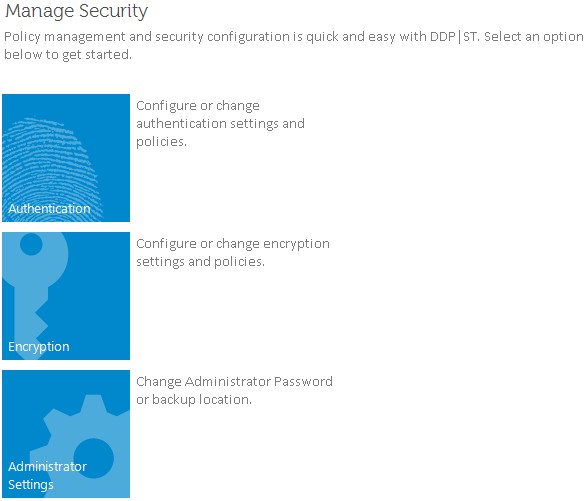
- Klik på Selvkrypterende drev.
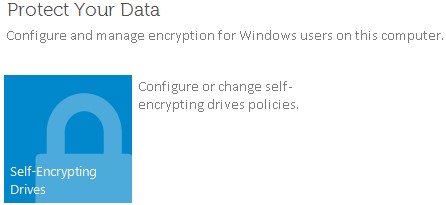
- Skift skyderen for administration af det selvkrypterende drev til Fra, og klik derefter på Anvend.
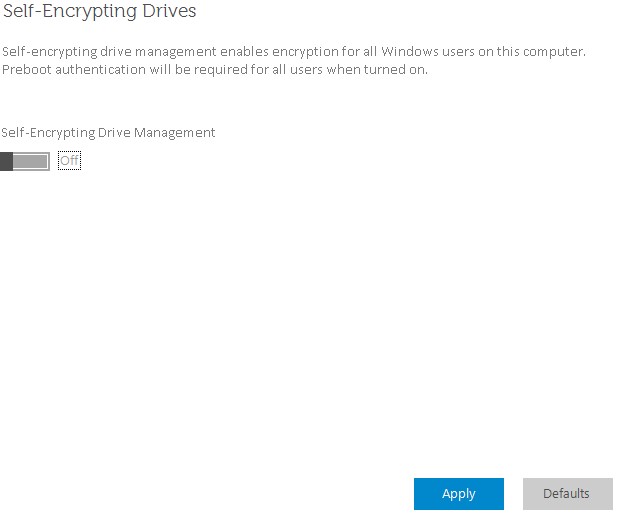
- Klik på OK.
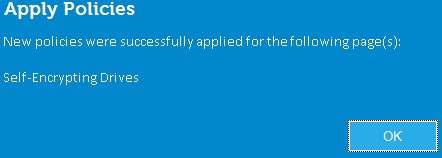
For at kontakte support kan du bruge internationale supporttelefonnumre til Dell Data Security.
Gå til TechDirect for at oprette en anmodning om teknisk support online.
Hvis du vil have yderligere indsigt og ressourcer, skal du tilmelde dig Dell Security Community-forummet.